Topp 3 måter å komprimere QuickTime MOV-filer
Som Mac-bruker kan du enkelt få tilgang til MOV-filer. MOV er et multimediebeholderformat som hovedsakelig er designet for Apple-produkter som Mac, iPhone og iPad for å lagre filmer. Den kan støttes av QuickTime Player og iMovie. Leter du etter en enkel måte å komprimere MOV-fil?
Uansett årsak, når du trenger å redusere størrelsen på en MOV-fil, kan du stole på de 3 metodene nedenfor. Dette innlegget anbefaler 3 flotte videokompressorer slik at du enkelt kan komprimere QuickTime-videoer.
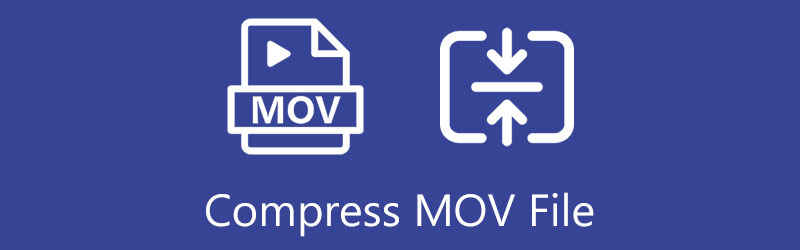
- GUIDELISTE
- Del 1. Komprimer QuickTime-video
- Del 2. Bedre måte å komprimere MOV-fil
- Del 3. Komprimer en MOV-fil online gratis
- Del 4. Vanlige spørsmål om hvordan komprimere MOV-filer
Del 1. Hvordan komprimere QuickTime-videoer gratis på Mac
Det er mange MOV-kompressorverktøy som tilbys på markedet som kan hjelpe deg med å krympe MOV-filstørrelsen. Som nevnt ovenfor kan MOV-filer spilles av standard Apple-mediespiller, QuickTime Player. Så som Mac-bruker, når du trenger å gjøre en MOV-fil mindre, kan du bruke QuickTime.
QuickTime Player er forhåndsinstallert på hvilken som helst Mac. Så når du vil komprimere MOV-filer, kan du starte appen direkte. Klikk på toppen Fil menyen og velg deretter Åpen fil alternativet fra rullegardinlisten. Du kan laste MOV-filen til QuickTime for avspilling.
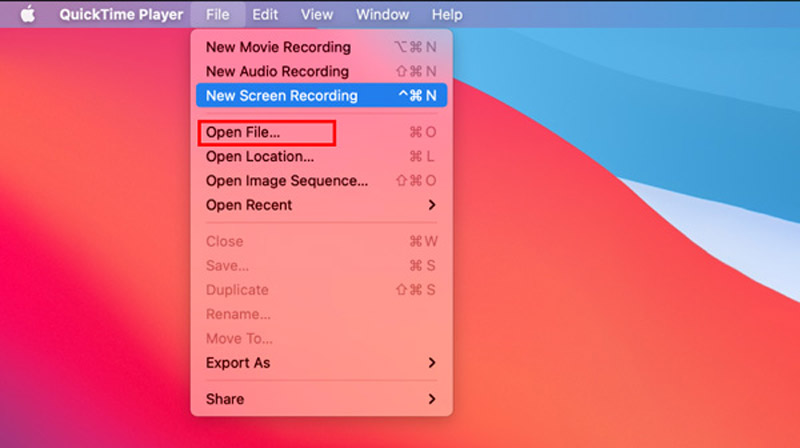
MOV-filkomprimeringsinnstillingene er utformet i QuickTime Export-funksjonen. Du kan klikke på Fil menyen igjen og gå til Eksporter som alternativ. Her tilbys du noen lavere videooppløsninger å velge mellom. Du kan velge å krympe MOV-filstørrelsen ved å redusere oppløsningen.
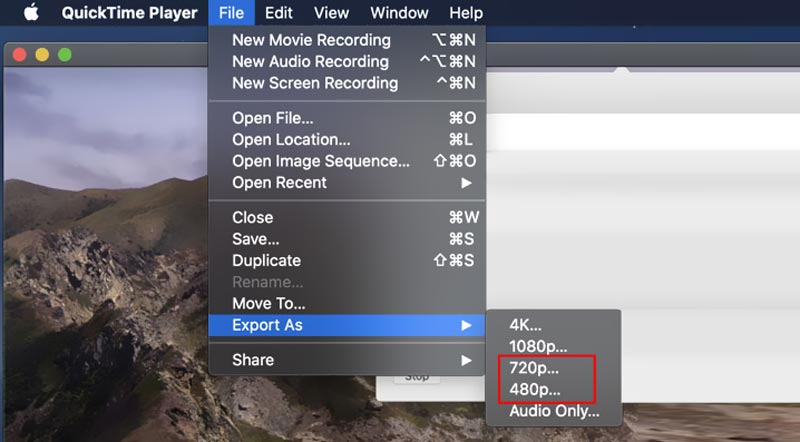
Del 2. Bedre måte å komprimere MOV-filer på både Mac og Windows PC
Hvis du foretrekker en profesjonell videokompressor og -redigerer for å hjelpe deg med å redusere filstørrelsen på QuickTime-video, kan du prøve alle funksjonene Video Converter Ultimate. Den har et individ Videokompressor verktøy for å komprimere hvilken som helst video til ønsket filstørrelse. Nå kan du gratis installere den på datamaskinen din og deretter ta følgende veiledning for å komprimere MOV-filene dine.
Start denne anbefalte QuickTime-videoreduksjonen og gå til dens Verktøykasse. Finn Videokompressor verktøyet og klikk for å åpne det.

I det nye popup-vinduet Video Compressor klikker du på det store + ikonet for å velge og legge til MOV-filen.
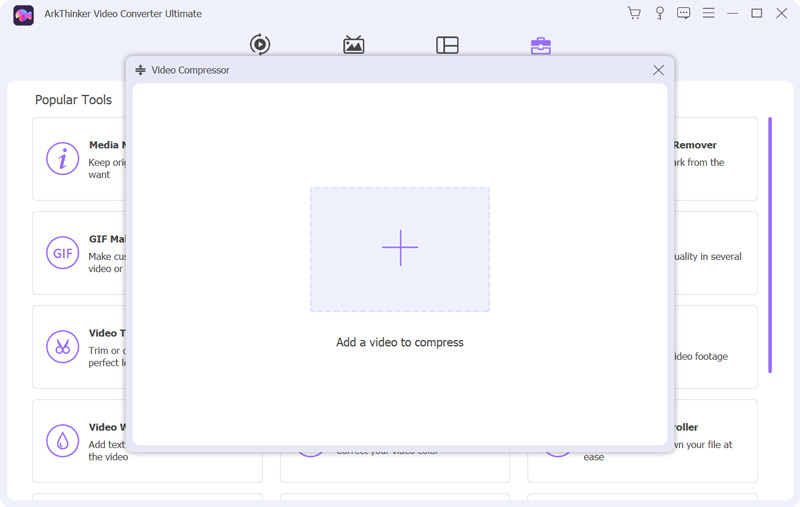
Denne QuickTime-videokompressoren gir deg flere måter å komprimere MOV-filen på. Du kan fritt dra komprimeringslinjen for å kontrollere komprimeringsgraden. Eller du kan angi den spesifikke filstørrelsesverdien for å komprimere MOV-filen. I løpet av dette trinnet har du også lov til å endre utgangsvideoformatet, oppløsningen og bithastigheten, og gi det nytt navn.
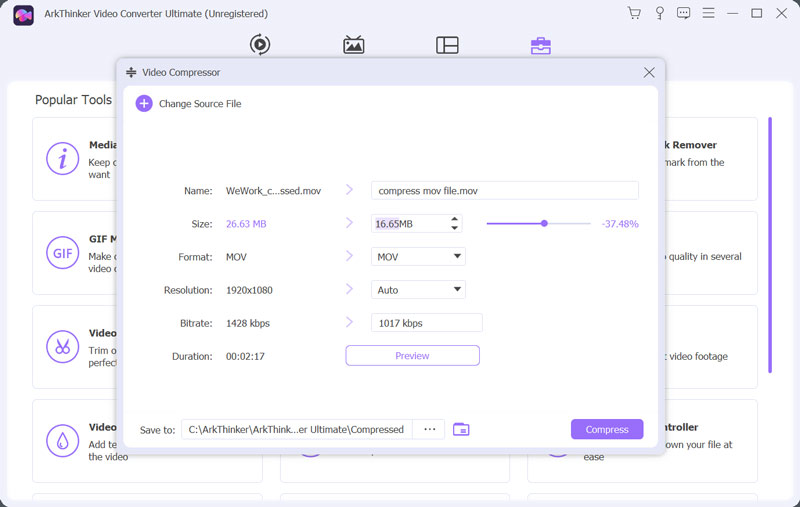
Denne videokompressoren er utstyrt med en Forhåndsvisning trekk. Du kan klikke på knappen for å sjekke bilde- og lydkvaliteten til den komprimerte MOV-filen. Hvis du er fornøyd med komprimeringsresultatet, kan du klikke på Komprimere knappen for å bekrefte det.
Del 3. Hvordan komprimere en QuickTime MOV-fil online og gratis
For raskt å komprimere en QuickTime-video kan du også stole på noen gratis online videokompressorer. Du legger kanskje merke til at mange nettverktøy kan hjelpe deg med å krympe en MOV-filstørrelse. I tilfelle du ikke vet hvilken du bør bruke, her tar vi den populære Aiseesoft videokompressor som et eksempel.
Åpne nettleseren din som Chrome, Edge, Firefox eller Safari, søk etter Aiseesoft gratis online videokompressor og gå deretter til den offisielle nettsiden. Når du kommer til siden, klikker du på Last opp fil knappen for å bla gjennom og laste opp MOV-filen du vil komprimere. Dette er gratis på nett videokompressor støtter alle populære videoformater inkludert MOV, MP4, FLV, AVI, 3GP, WMV, RMVB, MTS, TS, MKV og mer.
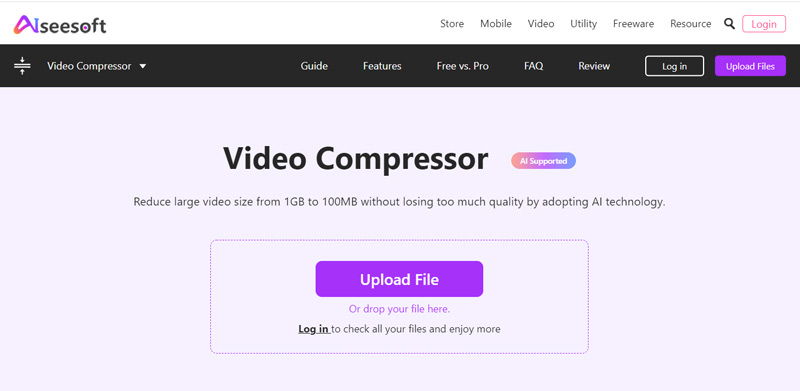
Etter QuickTime-videoopplastingen vil du bli guidet til hovedsiden for videokomprimering. Her kan du flytte komprimeringslinjen for å komprimere MOV-filen. Du kan også angi videooppløsning, bitrate og flere alternativer for å kontrollere komprimeringsgraden. Denne online MOV-kompressoren er utstyrt med en spiller slik at du kan se den opplastede videoen og sjekke endringene direkte.
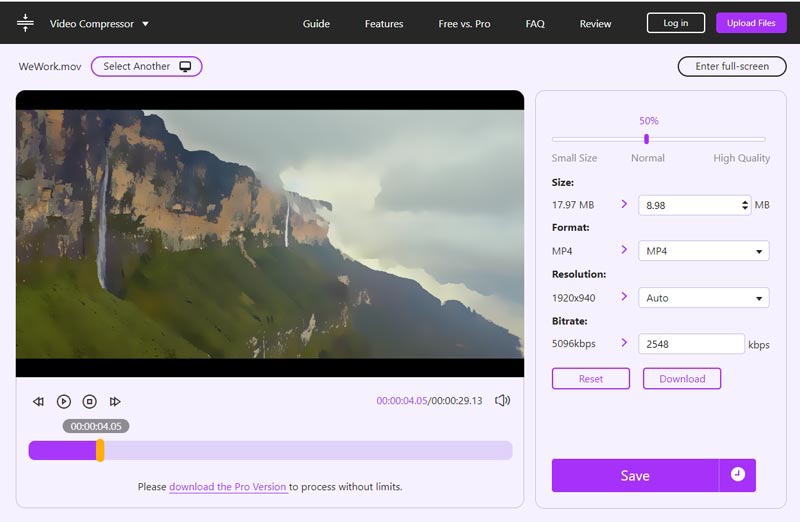
Klikk på Lagre knappen for å begynne å komprimere MOV-filen. Med bruk av avansert AI-teknologi kan den komprimere en MOV-fil mens den beholder kildevideokvaliteten.
Del 4. Vanlige spørsmål om hvordan komprimere MOV-filer
Hvordan komprimere en MOV-fil i iMovie?
Du kan redigere en MOV-fil direkte i iMovie. Men du bør vite at iMovie ikke kommer med en individuell videokomprimeringsfunksjon. Så når du vil redusere filstørrelsen på QuickTime-videoen, bør du også redusere oppløsningen og kvaliteten mens du eksporterer.
Hvordan redusere størrelsen på en MOV-fil i Windows 10?
Du kan velge å lage en ZIP-fil av MOV-videoen for å krympe filstørrelsen. Finn MOV-filen du vil redusere størrelsen på, høyreklikk på den, velg Send til-alternativet, og velg deretter Komprimert (zippet)-mappen for å komprimere MOV-filen på din Windows 10-datamaskin.
Kan jeg komprimere en MOV-fil til MP4?
Ja. Alle de tre metodene ovenfor lar deg komprimere en MOV-fil og eksportere den som en MP4-video. Før du starter komprimeringen, sørg for at du har satt MP4 som utdataformat.
Konklusjon
Dette innlegget deler 3 gratis måter å hjelpe deg med å gjøre en QuickTime-video mindre i størrelse. Enten du vil komprimere en MOV fil for streaming, opplasting eller sending, kan du velge din foretrukne videokompressor og bruke den til å redusere MOV-filstørrelsen med letthet.
Hva synes du om dette innlegget? Klikk for å rangere dette innlegget.
Utmerket
Vurdering: 4.4 / 5 (basert på 144 stemmer)
Finn flere løsninger
Hvordan komprimere lydfiler uten å miste lydkvalitet Handlingsbare metoder for å komprimere video for e-post på PC og Mac 4 enkle metoder for å redigere lydfiler på Windows- og Mac-datamaskiner Topp 5 2D til 3D-videoskapere du ikke bør gå glipp av på Windows/Mac 100% Fungerende måter å komprimere MP4-videofilstørrelse uten kvalitetstap Gratis programvare for videoredigering – 7 beste gratis videoredigeringsapperRelative artikler
- Redigere video
- 100% Fungerende måter å komprimere MP4-videofilstørrelse uten kvalitetstap
- Topp 5 2D til 3D-videoskapere du ikke bør gå glipp av på Windows/Mac
- Fire enkleste måter å endre og redigere lydvolum på PC og Mac
- 4 enkle metoder for å redigere lydfiler på Windows- og Mac-datamaskiner
- Handlingsbare metoder for å komprimere video for e-post på PC og Mac
- Hvordan komprimere lydfiler uten å miste lydkvalitet
- Hvordan kombinere 2 eller flere lydfiler på forskjellige enheter
- Komprimer MOV-fil – Hvordan komprimere en QuickTime MOV-fil
- 10 beste videokompressorer for Mac, Windows, iOS, Android og online
- Komprimer GIF – Reduser GIF-størrelse på PC/Mac, iPhone, Android



